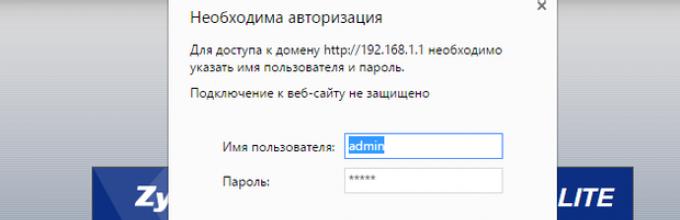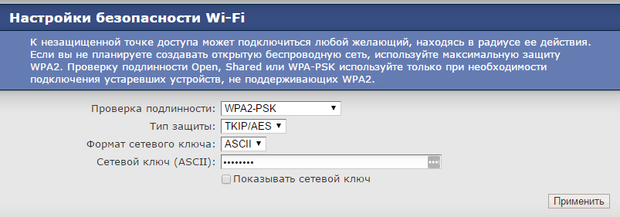Cada uno de nosotros se ha encontrado con una situación en la que necesita conectar un enrutador en un apartamento. Para esto, generalmente se llama a un especialista. Ofrecemos instrucciones sobre cómo conectar el enrutador usted mismo.
1. Conectar los cables
Enchufe el cable de Internet en el puerto WAN (o Internet) del enrutador (enrutador).
Luego conecte el enrutador a la computadora: un extremo del cable al puerto LAN del enrutador y el otro al conector de la tarjeta de red de la PC. En lugar de un cable, puede usar una conexión inalámbrica, pero es mejor no hacerlo durante la fase de configuración.
Enchufe el enrutador en un tomacorriente. Si también tiene un botón de encendido, presiónelo. Espere unos minutos para que el enrutador se inicie.
2. Revisa Internet
Si su enrutador ya ha sido configurado por el proveedor o recibió la configuración automáticamente, Internet puede funcionar en unos segundos después de conectar el enrutador a la PC.
Para verificar esto, inicie su navegador y abra algunos sitios web. Si cargan sin problemas, puedes saltarte el cuarto paso.
3. Menú de configuración del enrutador
En la barra de direcciones del navegador, escriba 192.168.1.1 o 192.168.0.1 y presione Entrar. Una de estas direcciones IP se enviará al menú de configuración del enrutador. Si ambas opciones no funcionan, busque la dirección IP correcta en la documentación de su modelo de enrutador e intente ingresarla.
Cuando aparece la página de configuración de inicio de sesión en la ventana del navegador, el sistema puede solicitar un nombre de usuario y una contraseña. La mayoría de las veces, durante la primera conexión, una palabra es adecuada para ambos campos: administrador. A veces, los fabricantes de enrutadores usan la combinación 1234 para la contraseña estándar.
También puede encontrar información de inicio de sesión en las instrucciones del enrutador o en el sitio web del proveedor.
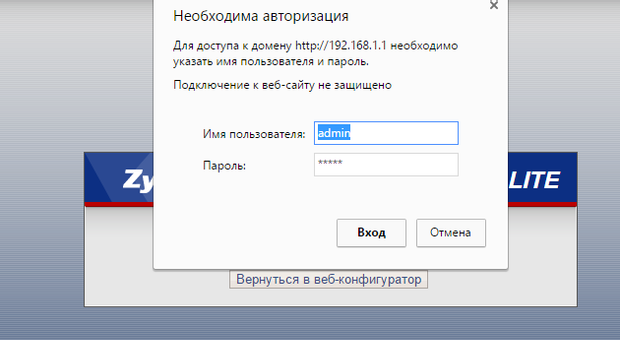
4. Configure una conexión a Internet
Si Internet no funciona, el enrutador necesita una configuración especial. La configuración que necesita depende del modelo de dispositivo y del proveedor de servicios de Internet. Desafortunadamente, no existe una configuración universal. Para obtener instrucciones, consulte el sitio web del proveedor o solicítelo al equipo de soporte.
Cuando reciba la guía de configuración para su modelo, siga todos los pasos. Si configura una conexión a Internet y una red Wi-Fi doméstica, puede continuar con el siguiente: quinto punto.
5. Configure su red Wi-Fi doméstica
Elija la configuración de seguridad adecuada para proteger su red Wi-Fi.
En el menú de configuración, seleccione la sección responsable de la red inalámbrica (consulte la documentación de su modelo de enrutador). Aquí, ingrese una contraseña segura (será adecuada para conectar sus dispositivos al enrutador a través de Wi-Fi) y seleccione WPA2-PSK como medio de protección.
Guarde los cambios de configuración.
6. Cambie la contraseña para ingresar a la configuración del enrutador
Por si acaso, vale la pena restringir el acceso de personas ajenas al menú de configuración del enrutador. Si el enrutador está protegido por una contraseña estándar, reemplácela con la suya.
Busque la sección de configuración responsable de la seguridad (consulte la documentación del modelo de su enrutador) del dispositivo e ingrese una nueva contraseña segura. Guarde sus cambios.
Si su computadora tiene un módulo Wi-Fi, después de completar la configuración, puede quitar el cable de red de la PC y conectarse al enrutador a través de una conexión inalámbrica.
7. Ubicación óptima del enrutador
Es mejor si el enrutador se coloca en el centro de la zona en la que usa Wi-Fi. Por lo tanto, la señal estará igualmente disponible para todos los dispositivos conectados.

Según Lifehacker